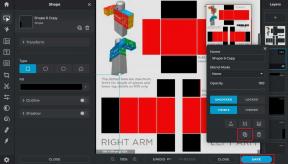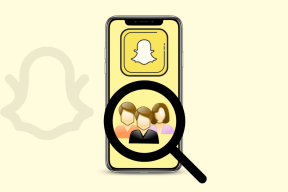11 Cara Teratas untuk Memperbaiki Kesalahan 'Ada yang Salah' di Twitter
Bermacam Macam / / October 07, 2023
Bahkan dengan perubahan platform yang drastis belakangan ini, popularitas Twitter (sekarang dikenal sebagai X) tetap bertahan di kalangan power user. Meskipun Twitter telah menambahkan fitur-fitur baru, fitur-fitur tersebut memberikan kompromi pada stabilitas platform. Banyak yang mengeluh gambar atau video tidak dimuat, tautan tidak terbuka, dan kesalahan seperti 'Ada yang tidak beres' di platform. Berikut cara terbaik untuk memperbaiki kesalahan 'Ada yang tidak beres' di Twitter.
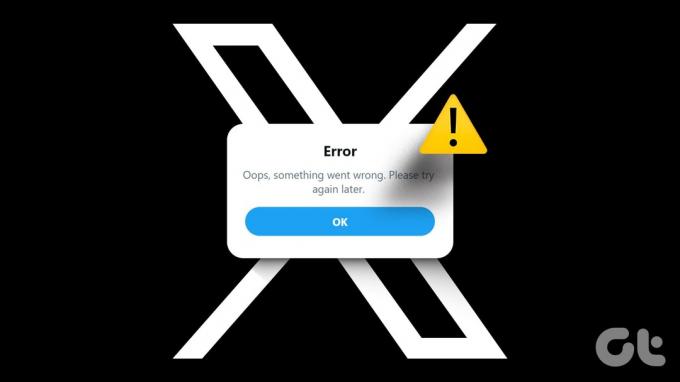
Kesalahan seperti 'Ada yang tidak beres' menghalangi Anda mengakses feed Twitter Anda. Karena tidak ada alternatif lain selain Twitter, Anda dapat menggunakan trik di bawah ini untuk memperbaiki masalah.
Mengapa Saya Mendapatkan Kesalahan 'Ada yang Salah' di Twitter
Beberapa faktor dapat memengaruhi pengalaman Twitter Anda di desktop dan seluler. Hal ini dapat disebabkan oleh masalah koneksi jaringan, cache yang rusak, masalah sisi server, mode penghemat data yang aktif, koneksi VPN, dan banyak lagi. Mari kita mulai dengan dasar-dasarnya dan beralih ke trik lanjutan.
1. Periksa Koneksi Jaringan
Anda harus terlebih dahulu memeriksa koneksi jaringan di ponsel dan desktop Anda. Jika Anda mengalami masalah dengan konektivitas internet, Twitter mungkin tidak memuat seperti yang diharapkan dan memunculkan kesalahan 'Ada yang tidak beres'.
Anda dapat mengaktifkan mode Pesawat di ponsel Anda dan menonaktifkannya setelah beberapa waktu untuk memperbaiki masalah terkait jaringan. Pengguna desktop perlu terhubung ke jaringan Wi-Fi yang andal dan coba lagi.
2. Batas Tarif Tercapai
Twitter baru-baru ini menerapkan batasan tarif untuk akun yang belum terverifikasi dan terverifikasi. Akun yang belum terverifikasi dapat melihat hingga 600 postingan setiap hari, sementara batasnya mencapai 6000 postingan untuk akun terverifikasi. Jika akun Anda telah mencapai batas, Anda mungkin mengalami kesalahan 'ada yang tidak beres'.
3. Akun Anda Dibatasi
Twitter menerapkan pedoman komunitas yang ketat. Jika Anda memposting hal-hal tidak relevan yang melanggar salah satu aturan Twitter, perusahaan mungkin membatasi sementara tweet tersebut atau akun Anda. Anda akan menerima email dari tim Dukungan Twitter tentang hal yang sama. Setelah itu, Anda harus menunggu Twitter mencabut pembatasan pada akun Anda.
4. Periksa Server Twitter
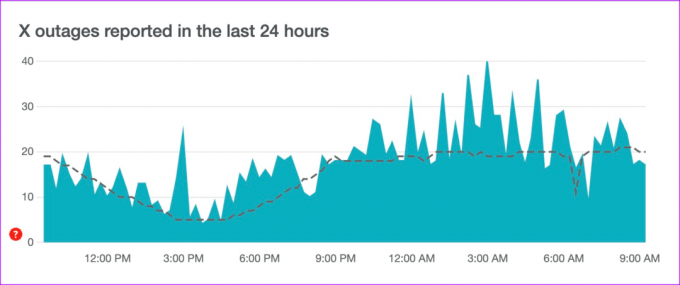
Saat server Twitter mati, Anda akan menghadapi masalah dengan fungsi dasar aplikasi. Anda dapat mengunjungi Detektor bawah dan cari Twitter. Jika Anda melihat grafik pemadaman yang tinggi, ini mengonfirmasi pemadaman sisi server. Anda harus menunggu Twitter memperbaiki masalah tersebut dan mencoba lagi setelah beberapa waktu.
5. Berlangganan Twitter Premium
Twitter menawarkan langganan berbayar untuk meningkatkan pengalaman media sosial Anda. Dijuluki Twitter Premium, paketnya mulai dari $8 per bulan di web dan $11 per bulan jika Anda membelinya dari iPhone.
Twitter Premium menawarkan folder bookmark, batas unggah video yang diperpanjang, kemampuan untuk melihat lebih banyak postingan dalam sehari, lencana terverifikasi, ikon aplikasi khusus, dan banyak lagi. Anda harus berlangganan Twitter Premium untuk memecahkan masalah gangguan tersebut.
6. Paksa Hentikan Aplikasi Twitter
Pengguna Twitter untuk Android dapat menghentikan sementara aplikasi secara paksa dan membukanya kembali untuk memeriksa apakah ini merupakan kesalahan sementara.
Langkah 1: Tekan lama ikon aplikasi Twitter dan buka menu info aplikasi.
Langkah 2: Ketuk Paksa berhenti.

Setelah itu, Anda dapat meluncurkan kembali aplikasi Twitter.
7. Nonaktifkan Mode Penghemat Data
Mode penghemat data yang aktif di Twitter terkadang dapat merusak pengalaman Anda. Anda harus menonaktifkannya menggunakan langkah-langkah di bawah ini.
Twitter Seluler
Langkah 1: Buka Twitter dan ketuk akun Anda di pojok kiri atas. Perluas Pengaturan & Dukungan dan pilih Pengaturan dan Privasi.
Langkah 2: Ketuk 'Aksesibilitas, tampilan, dan bahasa'.

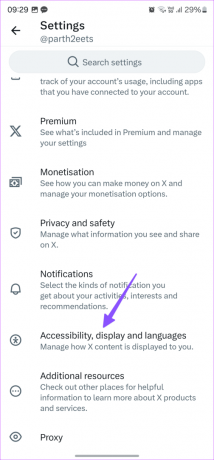
Langkah 3: Ketuk Penggunaan data dan nonaktifkan tombol Penghemat data dari menu berikut.

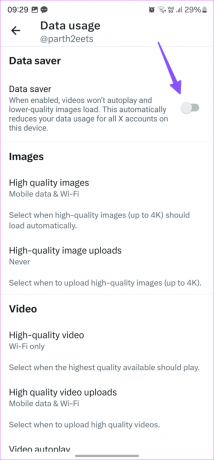
Desktop Twitter
Langkah 1: Luncurkan Twitter dan klik Lainnya dari sidebar.
Langkah 2: Perluas Pengaturan dan Dukungan dan pilih Pengaturan dan Privasi.
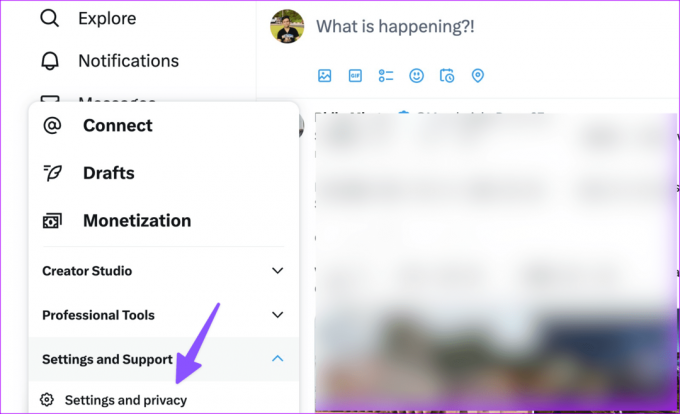
Langkah 3: Klik Aksesibilitas, tampilan, dan bahasa. Klik Penggunaan data.

Langkah 4: Nonaktifkan mode Penghemat Data.

8. Hapus Tembolok Twitter
Cache Twitter yang rusak juga dapat menyebabkan kesalahan 'ada yang tidak beres, coba muat ulang' di aplikasi. Ini waktu untuk bersihkan cache Twitter dan coba lagi.
Langkah 1: Tekan lama ikon aplikasi Twitter dan pilih menu info aplikasi (periksa langkah-langkah di atas).
Langkah 2: Pilih 'Penyimpanan dan cache' dan tekan hapus cache.


Pengguna Twitter untuk desktop dapat menggunakan langkah-langkah di bawah ini untuk menghapus cache. Kami akan menggunakan Google Chrome sebagai contoh di sini.
Langkah 1: Kunjungi Twitter dan klik ikon jam di bilah alamat.
Langkah 2: Pilih Pengaturan situs.

Langkah 3: Hapus data situs web dari menu berikut.

9. Otorisasi Akun Lagi
Jika tidak ada trik yang berhasil, saatnya keluar dari akun Anda dan masuk kembali.
Langkah 1: Buka Pengaturan Twitter (periksa langkah-langkah di atas).
Langkah 2: Pilih Akun Anda dan buka informasi Akun.

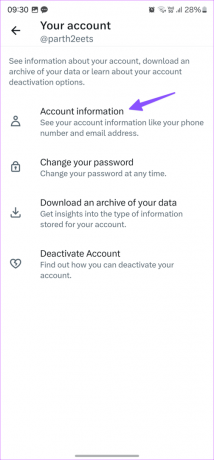
Langkah 3: Ketuk Keluar.

Masuk dengan detail akun Twitter Anda, dan Anda siap melakukannya.
10. Gunakan Peramban Lain
Apakah Anda masih mengalami pesan 'Ups, ada yang tidak beres' di Twitter. Silakan coba lagi nanti, ada kesalahan? Anda harus membuang browser saat ini dan beralih ke browser lain untuk menjelajahi feed. Anda dapat menggunakan Microsoft Edge, Safari, atau Firefox untuk mengakses akun Twitter Anda.
11. Perbarui Aplikasi Twitter
Aplikasi seluler Twitter yang ketinggalan jaman dapat menyebabkan masalah seperti 'Ada yang tidak beres. Coba muat ulang.’ Anda harus memperbarui aplikasi Twitter dari Google Play Store atau App Store.
Kembali ke Umpan Twitter Anda
Twitter menampilkan kesalahan seperti 'Ada yang tidak beres, tapi jangan khawatir – ini bukan salah Anda' dapat membingungkan Anda. Trik manakah yang berhasil untuk Anda? Bagikan temuan Anda di komentar di bawah.
Terakhir diperbarui pada 04 September 2023
Artikel di atas mungkin berisi tautan afiliasi yang membantu mendukung Teknologi Pemandu. Namun, hal itu tidak mempengaruhi integritas editorial kami. Kontennya tetap tidak memihak dan autentik.

Ditulis oleh
Parth sebelumnya bekerja di EOTO.tech meliput berita teknologi. Dia saat ini bekerja lepas di Guiding Tech menulis tentang perbandingan aplikasi, tutorial, tip dan trik perangkat lunak, dan mendalami platform iOS, Android, macOS, dan Windows.